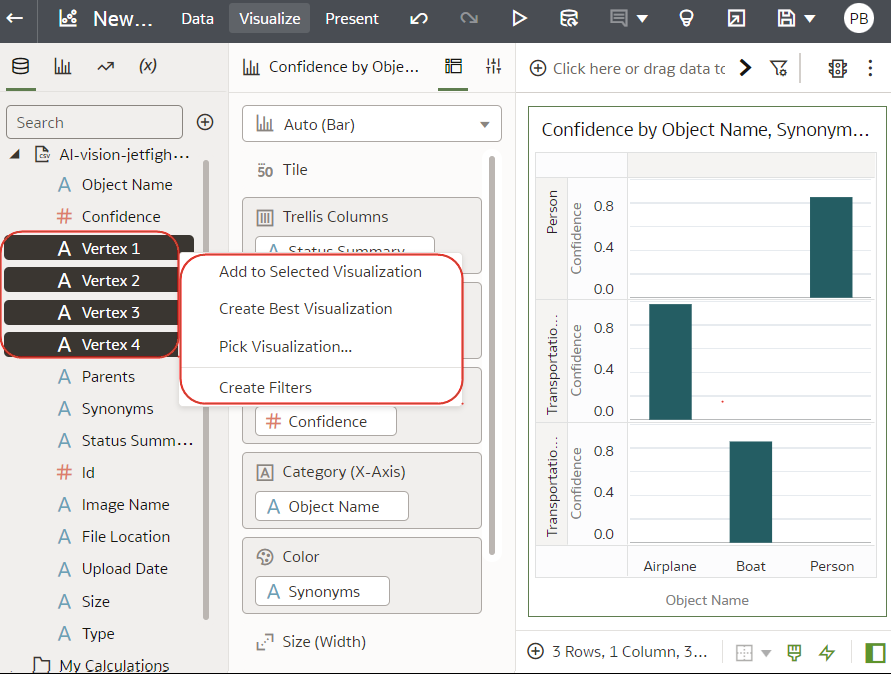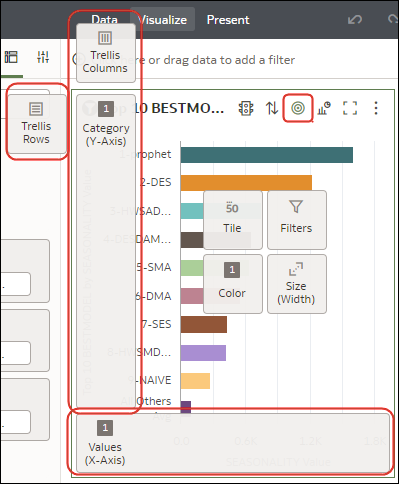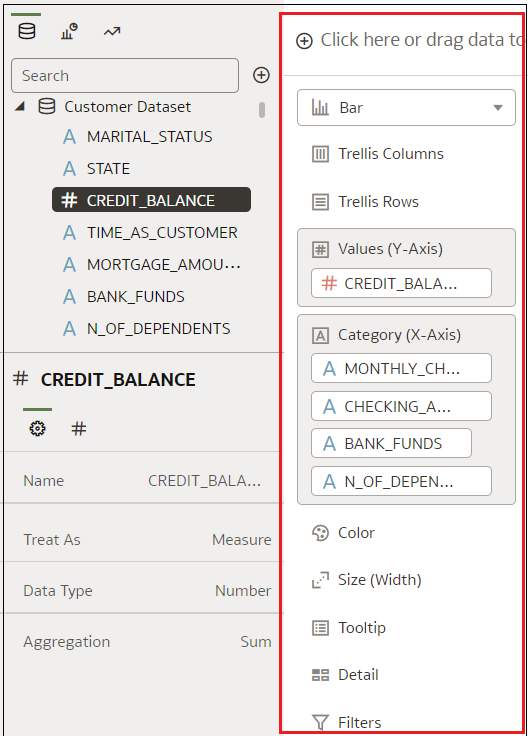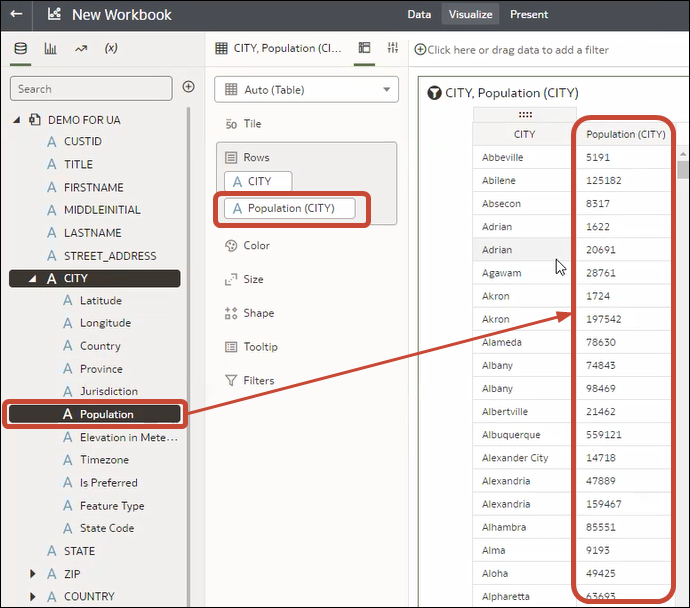Création d'une visualisation par ajout de données
Cette rubrique explique comment ajouter des données à une visualisation.
Différentes méthodes d'ajout de données
Vous pouvez utiliser différentes méthodes pour ajouter des données à partir du panneau de données afin de créer ou de mettre à jour des visualisations sur un canevas.
Pour ajouter des données au panneau de données, utilisez l'une des méthodes suivantes :
- Faites glisser des éléments de données à partir du panneau de données et déposez-les sur le canevas.
- Sélectionnez un élément de données ou sélectionnez plusieurs éléments de données en cliquant dessus tout en maintenant la touche Maj ou Ctrl enfoncée dans le panneau de données, puis cliquez avec le bouton droit de la souris pour sélectionner un type de visualisation spécifique ou l'option permettant de créer une visualisation automatiquement.
- Cliquez deux fois sur un élément de données ou sélectionnez plusieurs éléments de données en cliquant dessus tout en maintenant la touche Maj ou Ctrl enfoncée dans le panneau de données, puis cliquez avec le bouton droit de la souris pour les ajouter au canevas.
Lorsque vous mettez à jour une visualisation existante, vous pouvez ajouter des données du panneau de données au panneau de grammaire ou au panneau d'affectations sur le canevas. Vous pouvez déplacer les éléments de données d'une zone vers une autre dans le panneau de grammaire ou le panneau d'affectations. La visualisation est mise à jour en fonction de votre sélection.
Vous pouvez créer une visualisation en sélectionnant un type de visualisation dans l'onglet Visualisation du panneau de données et en ajoutant des éléments de données au canevas.
Création de la meilleure visualisation pour les éléments de données sélectionnés
Lorsque vous sélectionnez des éléments de données dans le panneau de données, Oracle Analytics peut créer pour vous la meilleure visualisation.
- Sur la page d'accueil, positionnez le curseur de la souris sur un classeur, cliquez sur Actions, puis sélectionnez Ouvrir.
- Sélectionnez les données que vous voulez visualiser : choisissez des éléments de données sur le panneau de données, cliquez avec le bouton droit de la souris, puis cliquez sur Créer une meilleure visualisation.
Ajout de données à une visualisation
Après avoir sélectionné les ensembles de données pour le classeur, vous pouvez commencer à ajouter des éléments de données tels que des indicateurs et des attributs aux visualisations.
Vous pouvez sélectionner des éléments de données compatibles dans les ensembles de données, puis les déposer dans le panneau de grammaire du canevas Visualiser. En fonction des sélections, les visualisations sont créées dans le canevas. Le panneau de grammaire contient des sections comme Colonnes, Lignes, Valeurs et Catégorie.
- Sur la page d'accueil, positionnez le curseur de la souris sur un classeur, cliquez sur Actions, puis sélectionnez Ouvrir.
- Si vous avez créé un classeur, ajoutez-y un ensemble de données.
- Sélectionnez les données que vous voulez visualiser en choisissant des éléments de données sur le panneau de données, puis en appliquant l'une des méthodes suivantes :
- Cliquez avec le bouton droit de la souris, puis cliquez sur Ajouter à la visualisation sélectionnée.
- Cliquez avec le bouton droit de la souris, sélectionnez Choisir une visualisation, puis un type de visualisation (par exemple, une table ou une carte d'activité).
- Glissez-déplacez les éléments vers le canevas de visualisation ou le panneau de grammaire.
- Cliquez avec le bouton droit de la souris, puis cliquez sur Ajouter à la visualisation sélectionnée.
- Pour vous aider à comprendre les composants d'une visualisation, positionnez le curseur de la souris sur celle-ci et cliquez sur Afficher les affectations pour annoter les composants, comme les axes des X et des Y d'un graphique.
- Utilisez le panneau de grammaire pour configurer les composants de visualisation (par exemple : ajout, suppression, réorganisation).
- Si l'ensemble de données est augmenté à l'aide d'enrichissements de connaissances, les enrichissements de connaissances sont affichés dans l'arborescence de l'élément comme les éléments de données normaux de l'ensemble de données. Dans cet exemple, l'administrateur Oracle Analytics a ajouté Population et d'autres données concernant les villes à Oracle Analytics. Lorsque vous créez un classeur reposant sur l'ensemble de données CITY, vous pouvez ajouter la population et d'autres éléments de données directement à la visualisation.
Utilisation du panneau d'affectation pour ajouter des données à la visualisation
Vous pouvez utiliser le panneau d'affectation afin de vous aider à positionner des éléments de données dans les bons emplacements pour l'exploration de contenu.
- Sur la page d'accueil, sélectionnez un classeur, cliquez sur le menu Actions, puis sélectionnez Ouvrir.
- Positionnez le curseur de la souris sur la visualisation et cliquez sur Afficher les affectations pour afficher les composants de la visualisation, comme les axes des X et des Y d'un graphique.
- Faites glisser un élément de données vers la visualisation et positionnez le curseur de la souris sur les affectations. Une croix verte apparaît au-dessus des affectations valides.
- Déplacez l'élément de données sur l'affectation sélectionnée.
Création d'une visualisation à partir d'une autre visualisation
Vous pouvez créer une visualisation par glisser-déplacer des colonnes d'une visualisation vers la nouvelle.
Avec cette méthode, vous pouvez modéliser une nouvelle visualisation basée sur une visualisation existante en y sélectionnant les colonnes.
- Sur la page d'accueil, positionnez le curseur de la souris sur un classeur, cliquez sur Actions, puis sélectionnez Ouvrir.
- Cliquez sur Modifier pour ouvrir le classeur en mode Auteur.
- Sélectionnez la visualisation à utiliser comme source pour en créer une autre.
- Cliquez sur Grammaire en haut du panneau de grammaire pour afficher le volet correspondant.
- Glissez-déplacez une colonne du volet Grammaire vers la bordure entre deux visualisations pour en créer une sur le canevas.
- Sélectionnez la visualisation source et glissez-déplacez d'autres colonnes vers la nouvelle visualisation.
Choix des info-bulles à afficher dans une visualisation
Lorsque vous placez le curseur de la souris sur un point de données dans une visualisation, une info-bulle s'affiche et fournit des informations spécifiques sur le point de données. Vous pouvez choisir de voir toutes les info-bulles ou uniquement les indicateurs inclus dans la section Info-bulle du panneau de grammaire.
- Vous pouvez glisser-déplacer uniquement des colonnes d'indicateur vers la section Info-bulle du panneau de grammaire.
- La section Info-bulle du panneau de grammaire ne s'affiche pas pour tous les types de visualisation.
Personnalisation des info-bulles de visualisation
Vous pouvez personnaliser l'info-bulle d'une visualisation afin de modifier le format des noms et des valeurs de colonne. Vous pouvez également ajouter et formater du texte et des colonnes supplémentaires à afficher aux utilisateurs.
- Sur la page d'accueil, positionnez le curseur de la souris sur un classeur, cliquez sur Actions, puis sélectionnez Ouvrir.
- Cliquez sur Modifier et sélectionnez une visualisation sur le canevas.
- Accédez à l'onglet Général, puis au champ Info-bulle.
- Cliquez sur Toutes les données et sélectionnez Personnalisé pour personnaliser une info-bulle.
- Cliquez sur Personnalisé ou sur l'icône en forme de crayon
 pour mettre à jour une info-bulle personnalisée.
pour mettre à jour une info-bulle personnalisée.
- Personnalisez le texte, le formatage ou les données de l'info-bulle.
- Facultatif : cliquez sur Prévisualiser pour voir à quoi ressemblent vos mises à jour.
- Cliquez sur OK.